؛ PCmover Express - ترحيل البيانات من Windows 7 إلى Windows 10 مجانًا
ستنهي Microsoft(Microsoft) دعم Windows 7 في 14 يناير(January 14) 2020 - ومع ذلك ، لا تزال 30٪ من أجهزة الكمبيوتر التي تعمل بنظام Windows تعمل بنظام Windows 7(Windows 7) ، حتى مع انتهاء دعم Microsoft Windows 7 بعد أقل من شهرين! كان Windows 10(Windows 10) تغييرًا كبيرًا ، والانتقال من Windows 7 إلى Windows 10 ليس أمرًا سهلاً. بينما يوفر Windows 10 Upgrade Assistant الترحيل ، فإن LapLink's PCmover(LapLink’s PCmover) عبارة عن أداة ترحيل من Windows 7 إلى Windows 10(Windows 7 to Windows 10 Migration Tool) يمكن أن تجعل الترحيل أمرًا سهلاً حقًا. قررت الشركة تقديم نسخة مجانية(free version) لجميع مستخدمي Windows 7 الذين يخططون للانتقال إلى Windows 10 . يوصى به من قبل Microsoft و Intel وجميع الشركات المصنعة لأجهزة الكمبيوتر الشخصية الرئيسية. في هذا المنشور ، سنشارك تفاصيل الإصدار المجاني من PCmover لمساعدتك على الترحيل من Windows 7 إلى Windows 10 .

“Intel’s research indicates that the data migration hassle is a key reason consumers delay buying a new PC. Our partnership with Laplink is all about eliminating that hassle. Together with Microsoft and Laplink, we want to make it as easy as possible for these consumers to move to Windows 10. As Windows 7 end of support approaches, we wanted to make it as easy as possible for customers to migrate their personal files and settings from their Windows 7 PC to a new Windows 10 PC, and Laplink delivers a great solution with their PCmover Express software, said Intel.
PCmover Express لأجهزة الكمبيوتر التي تعمل بنظام Windows
(PCmover)يمكن لتطبيق PCmover النقل من جهاز كمبيوتر يعمل بنظام Windows 7 إلى كمبيوتر يعمل بنظام التشغيل Windows 10 يعتمد على (Windows 10)Intel . إن متطلبات المعالج فريدة من نوعها ، وتحتاج إلى التأكد من أن جهاز الكمبيوتر الوجهة به معالج Intel . يمكنك استخدامه عندما تقوم بتغيير جهاز الكمبيوتر فعليًا أو عندما تقوم بالترقية على نفس جهاز الكمبيوتر.
يحتوي PCmover على نسختين - Express و Professional . الأول مجاني للجميع ، ويقدم ميزتين مفيدتين:
- نقل الملفات والبيانات والإعدادات
- نقل ملفات تعريف المستخدم(Transfer User Profiles)
يمكنك أيضًا الوصول إلى مساعدة النقل (Transfer Assistance)Free 24/7 . في الإصدار المجاني السريع(Express) ، لا يوجد دعم لنقل التطبيقات ، ويجب ألا ينتمي الكمبيوتر إلى أي مجال. الإصدار المجاني متاح ضمن عرض خاص لفترة محدودة.
كيفية نقل الملفات من كمبيوتر شخصي قديم يعمل بنظام Windows 7(Windows 7) إلى كمبيوتر شخصي جديد يعمل بنظام Windows 10(Windows 10)
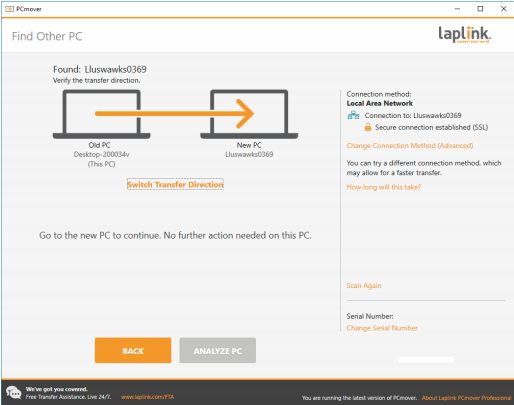
بمجرد الانتهاء من قائمة التحقق الخاصة بالحد الأدنى من متطلبات البرنامج ، قم بتثبيته على كل من جهازي الكمبيوتر والتحقق من صحته بناءً على المفتاح. تحتاج إلى تشغيل PCmover على كلا جهازي الكمبيوتر في نفس الوقت ، لترحيل Windows 7 إلى Windows 10 - وهو يعمل عبر WiFi أو باستخدام كابل.
الخيار التالي هو اختيار ما تريد نقله. في الإصدار المجاني ، يمكنك فقط اختيار النقل:
- إعدادات المستخدم
- الملفات والبيانات
- اعدادات النظام.
أثناء اختيار التطبيقات والإعدادات ، يمكنك دائمًا الاختيار. إذا كنت لا ترغب في نقل أحد التطبيقات لأنه لا توجد طريقة لجعله يعمل في نظام التشغيل Windows 10(Windows 10) ، فيمكنك تخطيه.
هل لاحظ أن بعض التطبيقات تحتاج إلى إلغاء تنشيطها قبل الانتقال. وبالمثل ، يجب أن تقوم بإلغاء تحديد التطبيقات مثل AntiVirus وتطبيقات جدار الحماية والبرامج الخاصة بالأجهزة والتي تعرض مشكلات التوافق والتطبيقات المثبتة بالفعل على الكمبيوتر الشخصي الجديد.
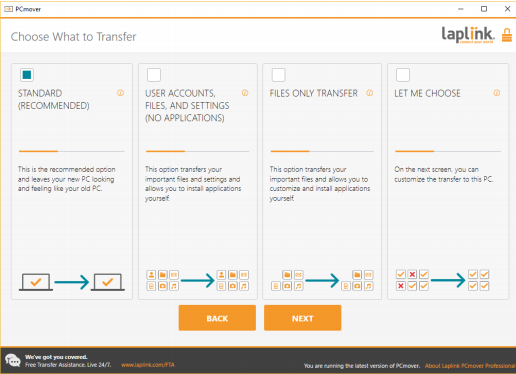
الأمر نفسه ينطبق على الملفات والمستخدمين(User) . بينما الأول هو مستقيم للأمام ، يجب عليك إلقاء نظرة على إعدادات المستخدم . (User)يتم تقديم قائمة حيث يمكنك تغيير إعدادات المستخدم ، والتي يتم ترحيلها من جهاز الكمبيوتر القديم إلى الجديد. يمكنك اختيار:
- دمج مجلد مستخدم مع مجلد مستخدم موجود. يكون مفيدًا عندما يكون محرك الأقراص مختلفًا.
- قم بتكوين إعدادات البريد الإلكتروني وخطافات (E-mail)النظام(System) وإعدادات التطبيق واستكشاف الأخطاء وإصلاحها ونقل ملفات الطابعة والمزيد.
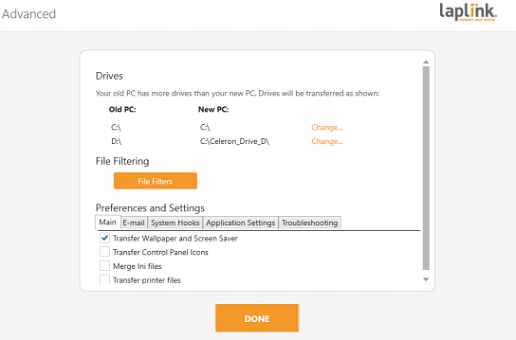
انشر هذا ؛ سيبدأ نقل النظام. سيعتمد الوقت على الشبكة وكمية البيانات التي يتم نقلها. يمكنك اختيار إعادة تشغيل الكمبيوتر الجديد لتطبيق الإعدادات الجديدة للمستخدم. يقول Laplink(Laplink) بوضوح أن الاتصال بالإنترنت مطلوب حتى يتمكن PCmover من تثبيت حزم Microsoft Redistributable التي يحتاجها أي من تطبيقاتك.
بمجرد إعادة تشغيل الكمبيوتر ، يجب عليك تثبيت حل مكافحة الفيروسات(Antivirus) وتثبيت برامج التشغيل وتمكين إدارة الحقوق الرقمية(Digital Rights Management) إذا لزم الأمر.
يمكنك تنزيل الإصدار المجاني من Laplink من هنا.(free version here from Laplink.)
LapLink ، كشركة برمجيات ، موجودة منذ 36 عامًا. أتذكر استخدام مسجل اتصال صغير محمول باليد ، والذي احتاج إلى Laplink لنقله إلى جهاز الكمبيوتر. لديهم بالفعل مراجعات مقنعة لأجهزة الكمبيوتر(PCs) المتحركة للعمل. لذلك إذا كنت تستخدم Windows 7(Windows 7) لفترة طويلة ، فيمكنك استخدام هذا التطبيق للترحيل إلى Windows 10 أخيرًا.
قد ترغب أيضًا في التحقق من برنامج PCtransfer ،(PCtransfer,) وهو برنامج مجاني لنقل البيانات المحمولة لنظام Windows.(You might want to also check out PCtransfer, a portable data transfer freeware for Windows.)
Related posts
كيفية الترقية من Windows 7 إلى Windows 10 دون فقد البيانات
كيفية الترقية إلى Windows 10 من Windows 7 FREE ... حتى الآن!
ما هي الميزات من Windows 7 لم تعد متوفرة في Windows 10؟
God Mode في Windows 11 vs. Windows 10 vs. Windows 7
Windows 10 وWindows 7 RAM Requirements - مقدار الذاكرة التي تحتاجها؟
تمكين أو تعطيل Diagnostic Data Viewer في Windows 10
Fix Encrypt Contents إلى Secure Data Grayed Out في Windows 10
كيفية تثبيت NumPy باستخدام PIP على Windows 10
كيفية تعطيل فئات التخزين القابلة للإزالة والوصول إلى Windows 10
كيفية إصلاح خطأ في صفحة بيانات Kernel الموت الزرقاء على نظام التشغيل Windows 10
كيفية استخدام Network Sniffer Tool PktMon.exe في Windows 10
Burn إلى القرص الرمادي في Windows 10؛ لا يمكن حرق DVD
كيفية استخدام عارض البيانات التشخيصية لمعرفة ما لا يعمل في Windows 10
كيفية تعيين حد البيانات لشبكات WiFi و Ethernet في نظام التشغيل Windows 10
Watch التلفزيون الرقمي والاستماع إلى Radio على Windows 10 مع ProgDVB
كيفية فتح ملفات .aspx على الكمبيوتر Windows 10
أفضل 10 Backup and Data recovery software المهنية لWindows 10
ما هو منع تنفيذ البيانات في نظام التشغيل Windows 10
Change Task Manager Data Update speed في Windows 10
Fix Unallocated Hard Drive دون خسارة Data في Windows 10
